כיצד להגן על קבצי טקסט באמצעות VIM על לינוקס (או MacOS)
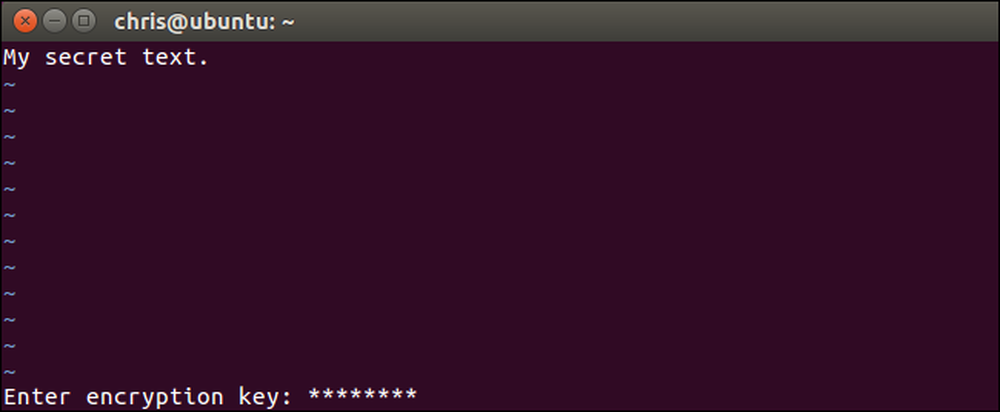
עורך טקסט vim, כלי סטנדרטי הכלול ב- Linux ו- MacOS, יכול להצפין במהירות קבצי טקסט עם סיסמה. זה מהיר יותר ונוח יותר מאשר הצפנת קובץ טקסט עם כלי נפרד. כך תגדיר את זה.
ודא וים של המערכת שלך יש תמיכה הצפנה
חלק מהפצות לינוקס, כולל אובונטו, כוללות גרסה מינימלית של vim כברירת מחדל, המיועדת רק לעריכת טקסט בסיסית. לדוגמה, אובונטו מכנה את החבילה "vim-tiny". אם תנסה להשתמש בהצפנה בגרסה מינימלית כזו של vim, תראה הודעת "מצטערים, פקודה זו אינה זמינה בגירסה זו".
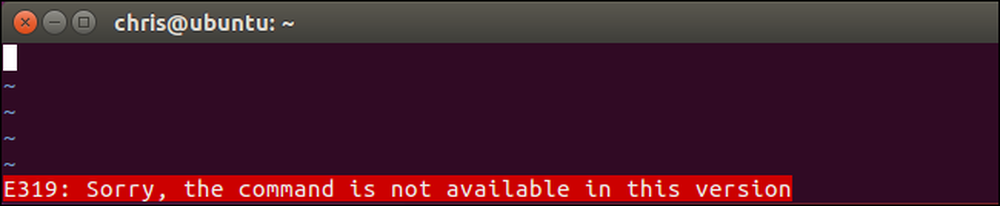
ייתכן שיהיה עליך להתקין את הגירסה המלאה של vim כדי לקבל תכונה זו על הפצה לינוקס שלך. לדוגמה, ב- Ubuntu, באפשרותך לקבל את הגירסה המלאה של vim זה על-ידי הפעלת הפקודה הבאה:
sudo apt להתקין

הגירסה של vim כלולה כברירת מחדל עם MacOS כוללת תמיכה בהצפנה, כך שאתה לא צריך להתקין שום דבר אחר ב- Mac. רק להשיק חלון מסוף מ Finder> יישומים> כלי עזר> מסוף ואת הפקודות יעבוד אותו על MACOS כפי שהם עושים על לינוקס.
כיצד להצפין קובץ עם סיסמה
התהליך הבסיסי הוא פשוט יחסית אם אתה יודע איך להשתמש vi. אם לא, אתה יכול לקבל ניתק על ממשק מודאלי של vi. כאשר אתה פותח קובץ טקסט ב- vim, יש שני מצבים. כברירת מחדל, אתה נמצא במצב פקודה שבו באפשרותך להשתמש במקשים בלוח המקשים כדי לבצע פקודות. ניתן גם ללחוץ על "i" כדי להזין "Insert mode" (מצב הוספה), שבו ניתן להקליד כרגיל ולהזיז את הסמן סביב עם מקשי החצים, כפי שעשיתם בעורכי טקסט אחרים. כדי להשאיר את מצב הכנס, לחץ על "Esc" ותוכל לחזור למצב פקודה.
ראשית, השקת vim. לדוגמה, הפקודה הבאה תפעיל vim ולהצביע על קובץ בשם "example" בספריה הנוכחית. אם הקובץ אינו קיים, vim ייצור קובץ בשם "example" בספריה הנוכחית כאשר תשמור אותו:
דוגמה
אתה יכול גם נקודת VI בדרך אחרת עם פקודה כמו מתחת לאחד. אין צורך ליצור קובץ בספריה הנוכחית.
vi / path / to / file

ערוך את הקובץ בדרך כלל. לדוגמה, ניתן ללחוץ על "i" כדי להיכנס למצב הכנס ולאחר מכן להקליד טקסט כרגיל. בעת עריכת קובץ, הקש על Esc כדי לוודא שאתה במצב פקודה ולא להוסיף מצב. הקלד :איקס לחץ על Enter.
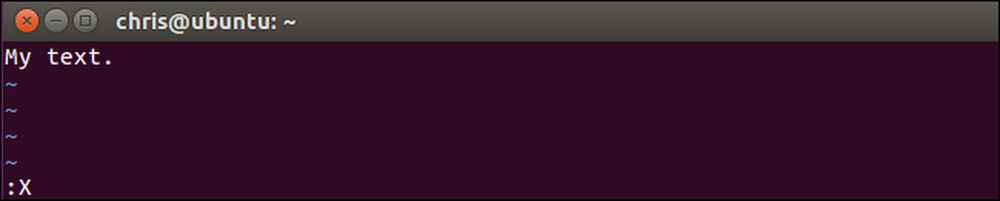
תתבקש להזין סיסמה, שבה קובץ הטקסט יצורף. הקלד את הסיסמה שבה ברצונך להשתמש, הקש על Enter והקלד שוב כדי לאשר. יהיה עליך להזין סיסמה זו בכל עת שתרצה לפתוח את הקובץ בעתיד.
Vim יזהיר שאתה משתמש בשיטת הצפנה חלשה כברירת מחדל. אנו נראה לך כיצד להשתמש בשיטת הצפנה מאובטחת יותר מאוחר.

סיסמה תשויך לקובץ הטקסט הנוכחי ב- Vim, אך עליך לשמור את השינויים לפני שהקובץ יוקצה בפועל לקובץ. לשם כך, הקש על Esc כדי לוודא שאתה נמצא במצב פקודה ולאחר מכן הקלד : wq והקש Enter כדי לכתוב את הקובץ בדיסק ולצאת מ- Vim.
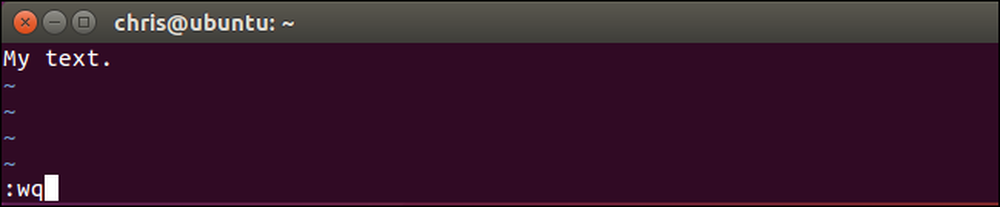
בפעם הבאה שתנסה לפתוח את הקובץ ב- Vim - לדוגמה, על ידי הפעלת "דוגמה"-Vim יבקש ממך את הסיסמה המשויכת לקובץ.
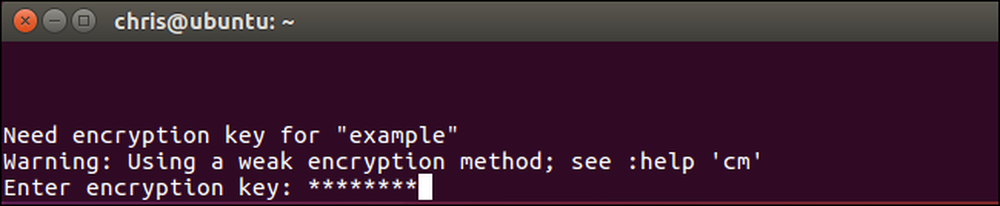
אם תזין את הסיסמה הלא נכונה, התוכן של הקובץ יהיה ג'יבריש.
אזהרה: אל תשמור את הקובץ אם תפתח אותו ותראה ג'יבריש. פעולה זו תשמור את הנתונים הפגומים בחזרה לקובץ ותחלף את הנתונים המוצפנים שלך. פשוט תרוץ : q כדי לצאת מ- Vim מבלי לשמור את הקובץ בדיסק.
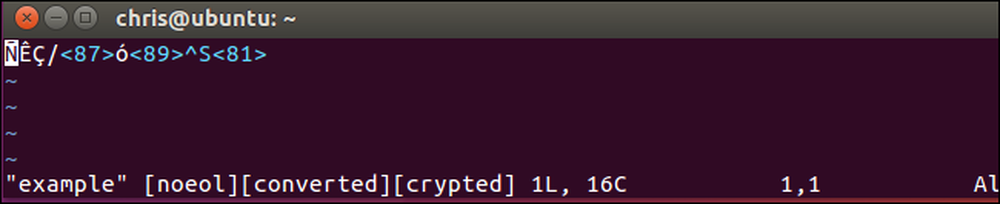
יש קיצור דרך נוסף שבו אתה יכול להשתמש כאן. במקום ליצור או לפתוח קובץ עם "vim / path / ל / קובץ", אתה יכול להפעיל את הפקודה הבאה יש vim ליצור או לפתוח קובץ ולהפוך אותו מיד הנחיה לך להצפין את הקובץ עם סיסמה:
vi -x / path / to / file
שים לב כי אתה צריך להשתמש x במקרה נמוך כאן, כאשר אתה צריך להשתמש במקרה X העליון בעת הפעלת הפקודה הצפנה הקשורים מבפנים Vim.
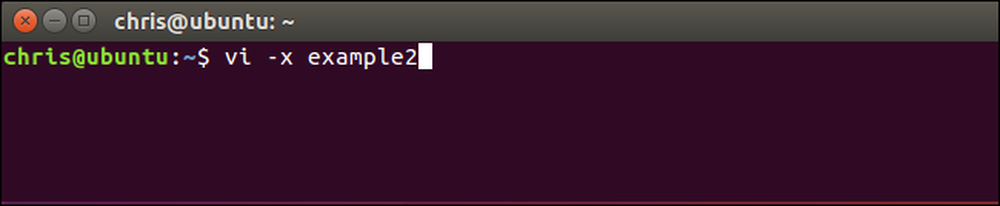
כיצד לאפשר הצפנה חזקה ב - Vim
כברירת מחדל, Vim משתמש בהצפנה גרועה מאוד עבור קבצים אלה. ברירת המחדל "zip" או "pkzip" שיטת הצפנה תואם לאחור עם גירסאות 7.2 ומטה של vim. למרבה הצער, זה יכול להיות סדוק מאוד, מאוד בקלות, אפילו על חומרה של 90. כפי שהמסמכים הרשמיים מראים זאת: "האלגוריתם המשמש ל"צופן" הוא "שביר". מפתח 4 תווים בערך שעה אחת, מפתח 6 תווים ביום אחד (במחשב Pentium 133). "
אתה לא צריך להשתמש pkzip הצפנה עבור מסמכי טקסט שלך אם אתה רוצה אבטחה בכלל. עם זאת, Vim מספק שיטות הצפנה טובות יותר. גרסה 7.3 של Vim שוחרר בשנת 2010 הוסיף "שפעת" שיטת הצפנה, וזה יותר טוב. גרסה 7.4.399 שוחרר בשנת 2014 כלל שיטה חדשה הצפנה Blowfish כי פותר בעיות אבטחה בשיטה מקורית "שפעת" הצפנה, ו dubs זה "blowfish2".
הבעיה היחידה היא כי קבצים אתה יוצר עם שיטות הצפנה חזקה דורשים אלה גרסאות חדשות של Vim. אז, אם אתה רוצה להשתמש "blowfish2" הצפנה, תוכל רק לפתוח את הקובץ עם גירסאות Vim 7.4.399 ומעלה. כל עוד אתה בסדר עם זה, אתה צריך להשתמש בשיטת הצפנה החזק ביותר האפשרי.
כדי לבדוק איזו שיטת הצפנה משתמשת בקובץ, פתח את הקובץ ב- vim, הקש על מקש Esc כדי לוודא שאתה במצב פקודה, הקלד את הפקודה הבאה והקש Enter.
: setlocal cm?
"ס"מ" כאן מייצג "cryptmethod".
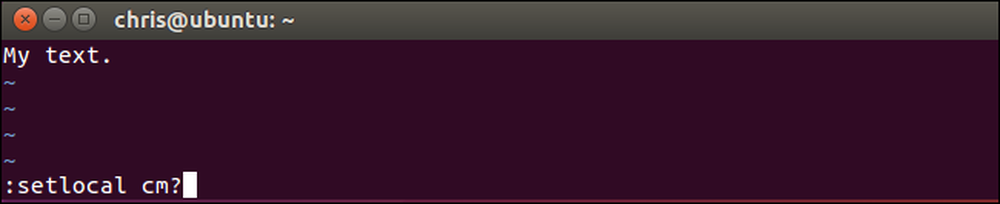
תראה את שיטת ההצפנה המשמשת לקובץ הנוכחי המוצג בתחתית מסך ה- VIM.
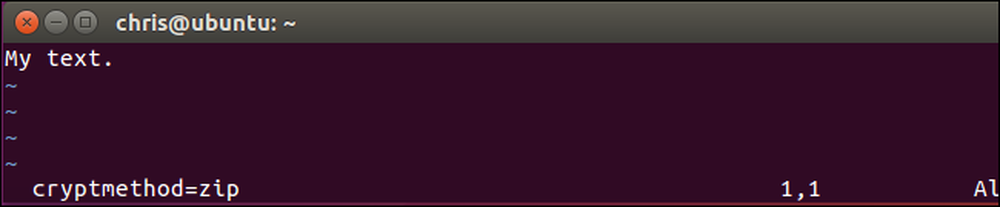
כדי לבחור שיטת הצפנה, הפעל אחת מהפקודות הבאות. ההצפנה "blowfish2" היא הטובה ביותר עבור אבטחה.
: setlocal cm = blowfish2: setlocal ס"מ = מכה: setlocal cm = zip
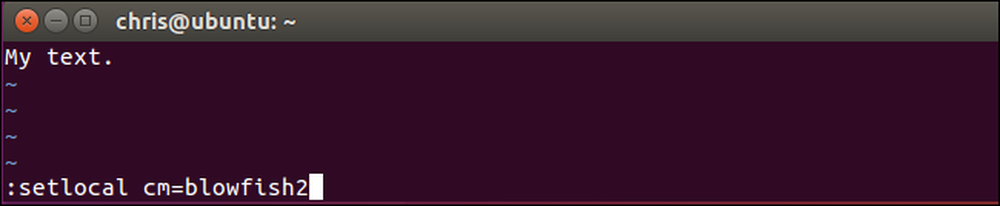
לאחר שבחרת את אלגוריתם ההצפנה שלך, השתמש ב : w הפקודה כדי לכתוב את הקובץ לדיסק או : wq הפקודה כדי לכתוב את הקובץ בדיסק ו צא.

בפעם הבאה שתפתח מחדש את הקובץ ב- Vim, הוא לא יתלונן על אלגוריתם הצפנה חלש. כמו כן, תראה את אלגוריתם ההצפנה שבחרת בתחתית מסך ה- vim בעת פתיחת הקובץ.
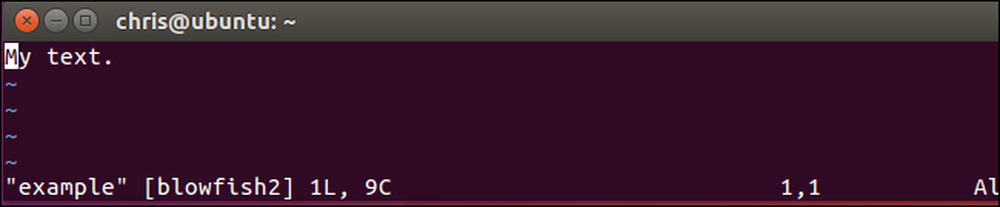
כיצד לשנות או להסיר סיסמה
כדי להסיר סיסמה מקובץ, פתח את הקובץ ב- Vim והפעל את :איקס פקודה. תתבקש לספק מפתח הצפנה חדש. הזן את הסיסמה החדשה שבה ברצונך להשתמש כאן. כדי להסיר לחלוטין את הסיסמה, השאר את שדה הסיסמה ריק, ולחץ על Enter פעמיים.
שמור את הקובץ ופסיק לאחר מכן עם : wq . הקובץ יהיה מפוענח, כך שלא תתבקש להזין סיסמה בעת פתיחת הקובץ בעתיד.
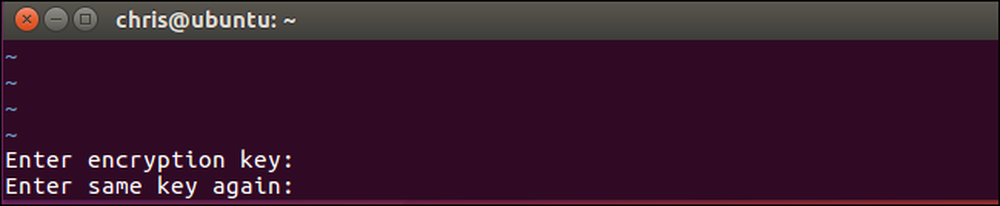
הקפד לזכור את הסיסמה שתגדיר או שלא תוכל לגשת לתוכן הקובץ בעתיד.




